常见Git命令:
git remote # 查看显示远程库信息
git init # 将本地文件初始化为Git仓库
git remote –v # 查看远程库的详细信息
git commit -m "notes add in" # 添加的备注修改信息
git chechout -b develop # 切换到develop分支
git log # 用于查看提交日志
1、创建仓库
1、点击github右上角的+里面的new repository;
在repository name栏中输入仓库的名称
description 栏中可以设置仓库的说明
piblic(公开)通用 private(非公开)收费
勾选Initialize this repository with a README ,如果想向GitHub添加手中已有的Git仓库,建议不要勾选Add.gitignore 下拉框中选择要使用的框架
Add a license选择添加许可协议文件
点击create repository按钮,完成仓库的创建
2、克隆之前首先要选择克隆文件的位置
cd clone已有仓库
git clone git@github.com:XXX/yyyy.git //XXX为github的用户名,yyy为仓库名;
3、在对应的文件夹中添加新有项
git status
4、提交
git add mmm.sss //mmm为文件名称,sss为文件拓展名(常用git add .)
git commit -m “hhh” //hhh为git commit 提交信息,是对这个提交的概述
git log//用于查看提交日志
git push //更新GitHub上的仓库
5、用git创建仓库
mkdir nnn //仓库名
cd hhh
git init //初始化仓库
git status //查看仓库状态
touch README.md //创建READEME.md文件
git add ERADME.md //添加ERADME.md至暂存区
git commit -m “hhh” //如果想要提交信息记录的更详细,请不要加 -m
git log --pretty=short //加–pretty=short 只显示提交信息的第一行
git log ggg //ggg是指指定的文件或目录,用于查看指定的目录、文件的日志
git log -p //查看提交所带来的改动 (git log 后无法退出用:q)
git log -p ggg //查看指定文件的改动
git diff //可以查看工作树,暂存区,最新提交之间的差别
git diff HEAD //查看工作树与最新提交的差别
6、分支操作
git branch //显示分支一览表,同时确认当前所在的分支
git checkout -b aaa //创建名为aaa的分支,并且切换到aaa分支
(git branch aaa //创建名为aaa的分支
git checkout aaa // 切换到aaa分支
)能和git branch -b aaa 得到同样的效果
git checkout - //切换到上一分支
7、合并分支
git checkout master //切换到master分支
git marge --no–ff aaa // 加–no–ff 参数可以在历史记录中明确地记录本次分支的合并
git log --graph //以图表形式查看分支
8、更改提交的操作
git reset //回溯历史版本
git reset --hrad //回溯到指定状态,只要提供目标时间点的哈希值
9、推进历史
git reflog //查看仓库的操作日志,找到要推历史的哈希值
git checkout master
git reset --hrad ddd //ddd为要推进历史的哈希值
10、修改提交信息 git commit --amend
压缩历史 git rebase -i 错字漏字等失误称作typo
根据以前的步骤在GitHub上创建仓库,应于本地的仓库名相同 GitHub上面创建的仓库的路径为git@github.com: 用户名/仓库名.git
git remote add eee git@github.com: 用户名/仓库名.git //添加远程仓库,并将git@github.com: 用户名/仓库名.git远程仓库的名称改为eee
git push -u eee master //推送至远程仓库 master分支下 -u 参数可以在推送的同时,将eee仓库的master分支设置为本地仓库的当前分支的的upstream(上游)。添加这个参数,将来运行git pull命令从远程仓库获取内容时,本地仓库的这个分支就可以直接从eee master分支中获取内容
git checkout -b feature d eee/feature d //获取远程的feature d分支到本地仓库,-b参数后面是本地仓库中新建的仓库的名称
git pull eee feature d //将本地的feature d分支更新为最新状态
在GitHub上面查看两个分支之间的差别,只需要在地址栏中输入http://github.com/用户名/仓库名/分支1…分支2
11、查看master分支在最近七天内的差别
http://github.com/用户名/仓库名/master@{7.day.ago}...master (同样,day,week,month,year都是可以哒)
12、查看与指定日期之间的差别
http://github.com/用户名/仓库名/master@{xxxx-xx-xx}...master (xxxx-xx-xx代表年月日)
Git实现多人协作
使用Git进行多人协作开发
一、为什么要协作
一般开发团队中有这样几个分支,master、develop、feature、release、bug、other分支,或者你还有其它分支,这需要团队协作开发。下面介绍在团队多人协作中的分支推送与抓取。
二、示例演示
1、在本地创建一个/test目录,初始化为git仓库,然后再github上创建一个空的远程仓库,也起名叫test。然后把本地仓库连接到远程仓库上。要查看远程库的信息使用 git remote。要查看远程库的详细信息 使用 git remote –v。如下:
上面显示了抓取和推送的origin(源)信息。当你从远程仓库克隆时,实际上Git自动把本地的master分支和远程的master分支对应起来了,并且远程仓库的默认名称是origin。
2、主分支master推送
首先在目录下创建一个文件text.txt,输入内容为:master修改–1。在git添加提交后,可以使用git push命令推送到远程仓库。如下:
大家可以看到,我们的本地master分支与远程的master分支已同步。
3、子分支develop推送
下面我们来演示一下同步develop分支,首先新建develop分支,并在该分支下修改test.txt,加入一行新内容:develop修改–1,然后git添加提交。如下:
完成后切回master,可以使用git push命令将分支develop推送到远程仓库。如下:
在github远程仓库,选择develop分支查看如下:
假如本地有很多分支,哪些分支需要推送到远程仓库中呢?一般是这样的,
master分支是主分支,要时刻与远程同步,一般我们发布最新版本就用master分支。
develop分支是开发分支,团队中所有人都在这个分支上开发,所以也需要与远程同步。
bug分支一般只在本地使用来修复bug,一般不需推送远程仓库中。
feature分支是否需要推送到远程,要看是不是有几个人合作开发新功能,如果你是一个开发,那就留在本地吧。
release分支一般是系统管理,推送或抓取的分支一般与开发人员无关。
other分支按需求分配。
4、抓取分支:
多人协作时,大家都会往master分支上推送各自的修改。现在我们模拟另外一个同事,可以在另一台电脑上(注意要把SSH key添加到github上)或者同一台电脑上另外一个目录克隆,新建一个目录名字叫test_catch,初始化为一个git仓库。我们可以克隆远程的test仓库到本地仓库。如下:
现在我们要在develop分支上做开发,就必须把远程的origin的develop分支创建到本地来,于是可以使用命令创建本地develop分支:git checkout –b dev origin/develop,如下:
可以看到本地的develop分支和远程仓库的develop分支已经保持了一致。
现在就可以在这个develop分支上做开发了,开发完成后把develop分支推送到远程库时,指定推送到develop分支上即可。
如下:
在github远程仓库的develop分支上查看,如下:
5、推送分支时的冲突
假如A和B同时修改了develop分支下的一个文件,在A推送成功后,B的推送就会发生冲突。首先切换回/test目录的git仓库,进入develop分支,并修改test.txt,添加提交后推送到远程仓库的develop分支上,如下:
由上面可知:推送失败,因为之前的一次最新提交的和我试图推送的有冲突,解决的办法也很简单,上面已经提示我们,先用git pull把最新的提交从origin/develop抓下来,然后在本地合并,解决冲突,再推送。如下:
git pull也失败了,原因是没有指定本地develop分支与远程origin/develop分支的链接,根据提示,设置develop和origin/develop的链接:如下:
这回git pull成功,但是合并有冲突,需要手动解决,解决的方法和分支管理中的解决冲突完全一样。解决后,提交,再push。如下:
在github远程仓库的develop分支上查看,如下:
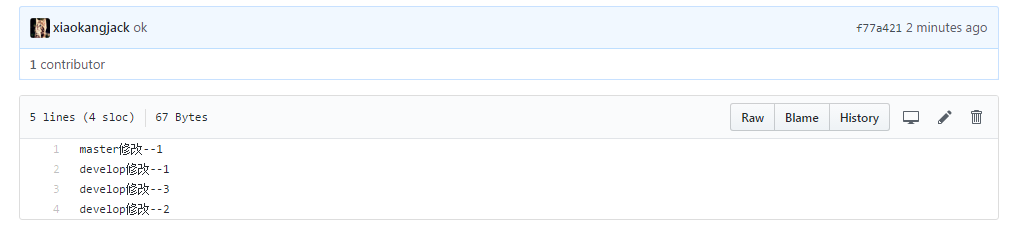
**6、总结**
多人协作工作模式一般是这样的:
首先,可以试图用git push origin branch-name推送自己的修改。
如果推送失败,则因为远程分支比你的本地更新早,需要先用git pull试图合并。
如果合并有冲突,则需要解决冲突,并在本地提交。再用git push origin branch-name推送。
参考内容:
1、https://blog.csdn.net/xiaokang123456kao/article/details/70921259
2、https://www.cnblogs.com/hexiaobao/p/8134829.html








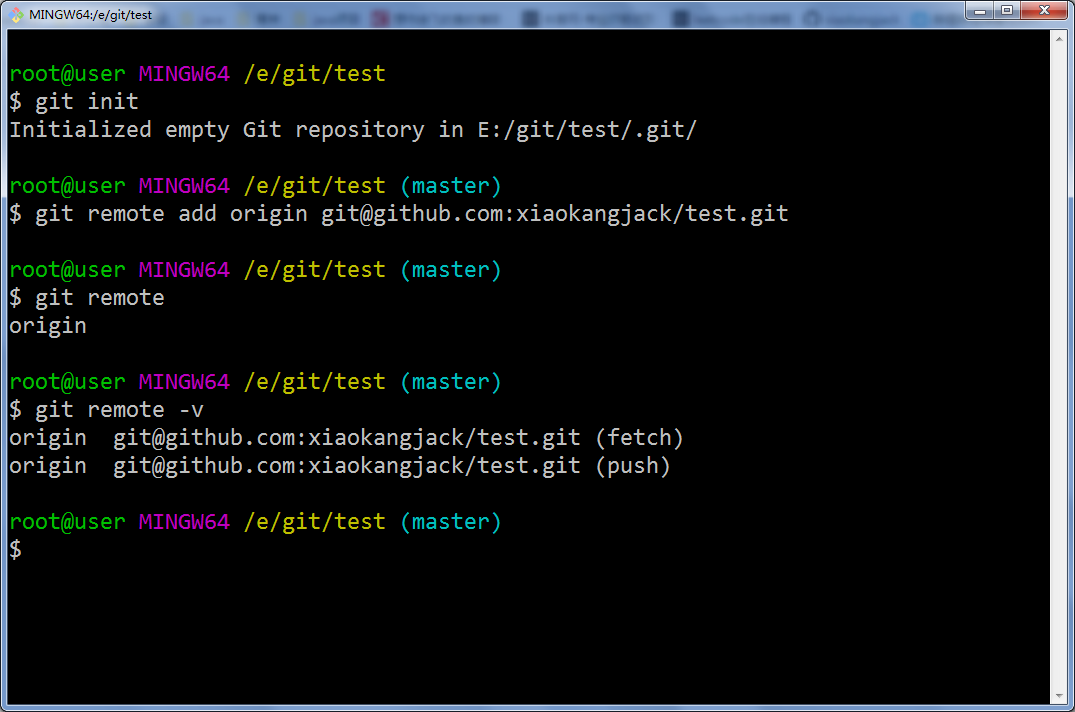
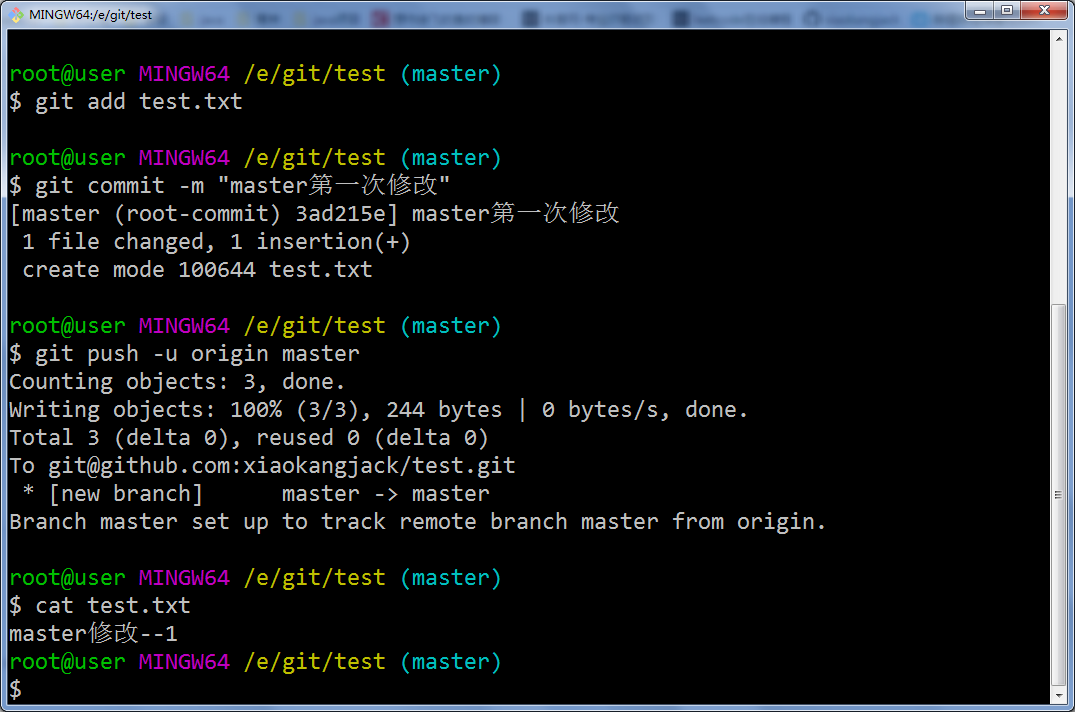

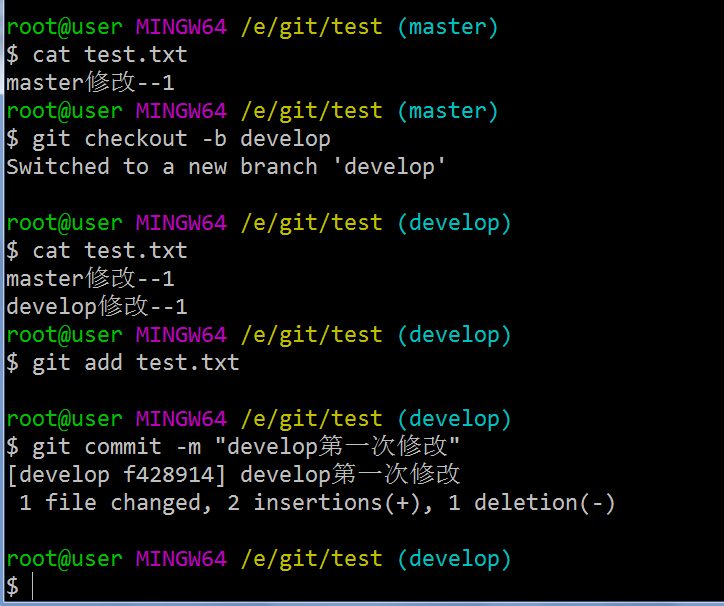
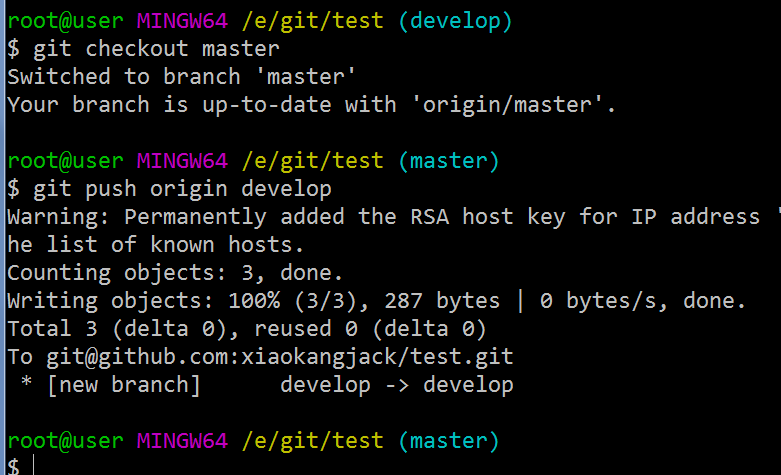
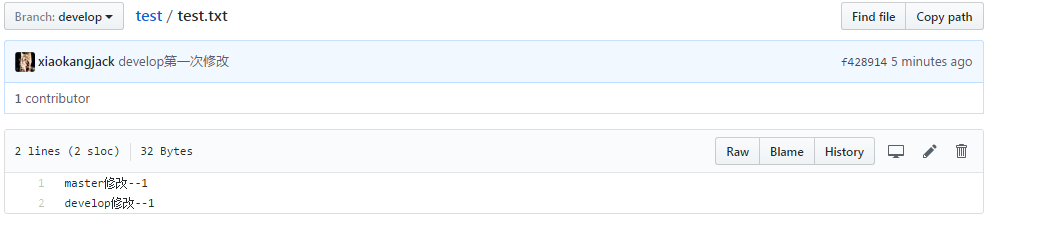
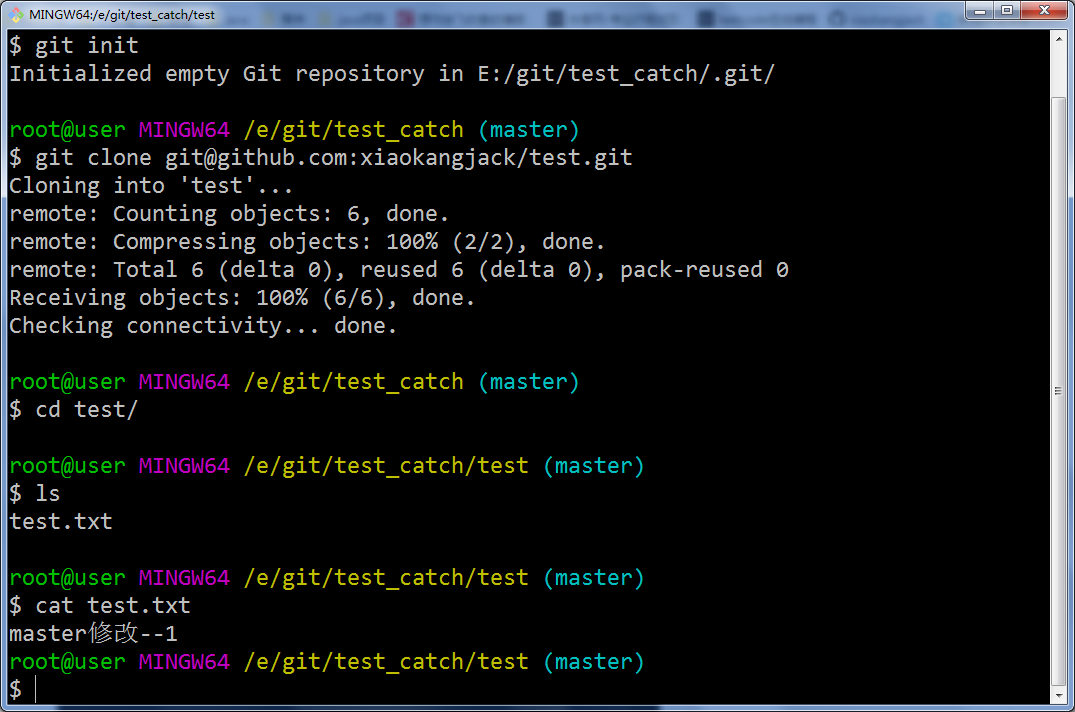
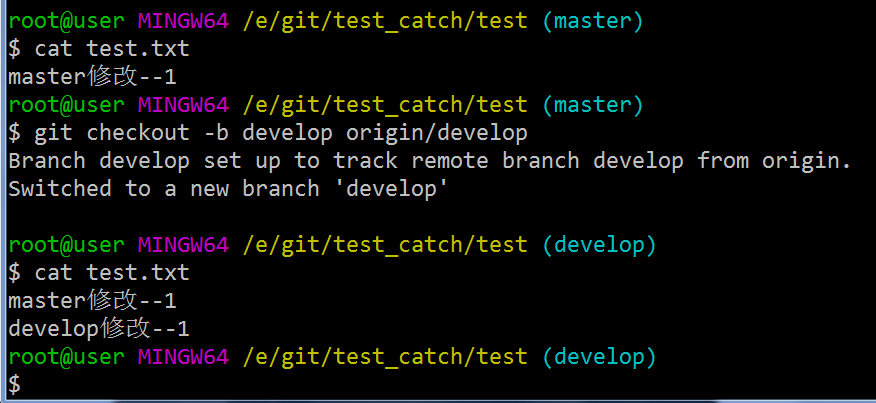
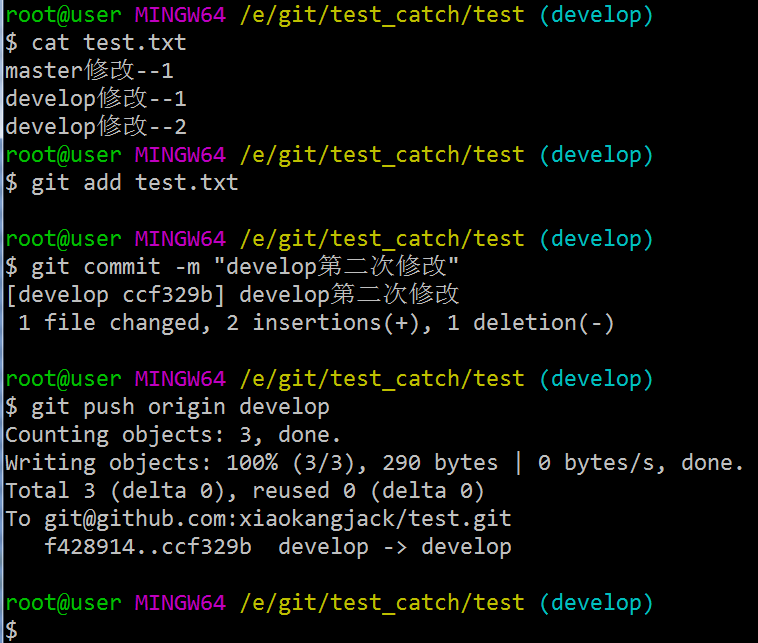
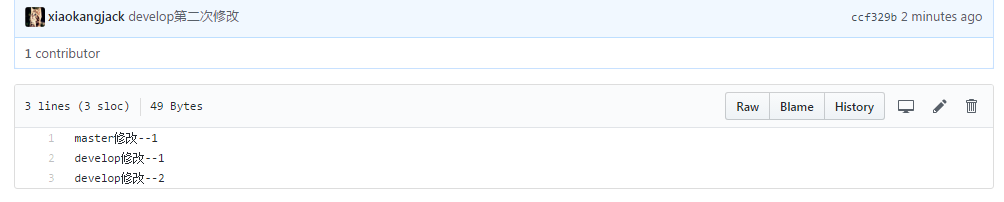
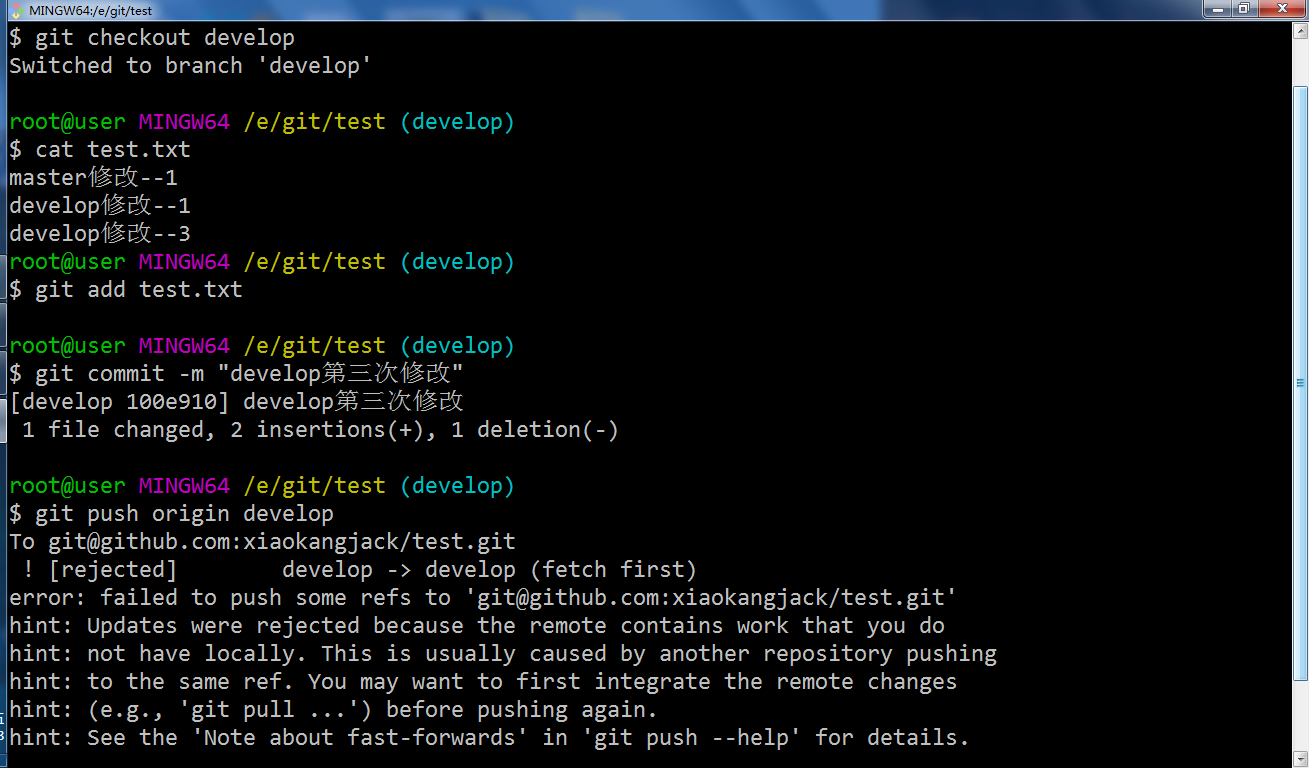
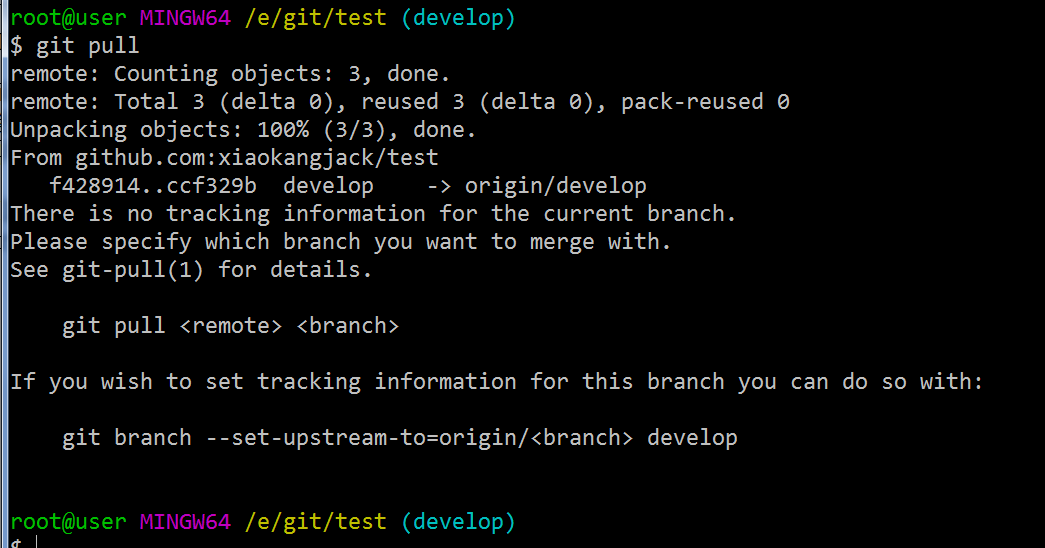
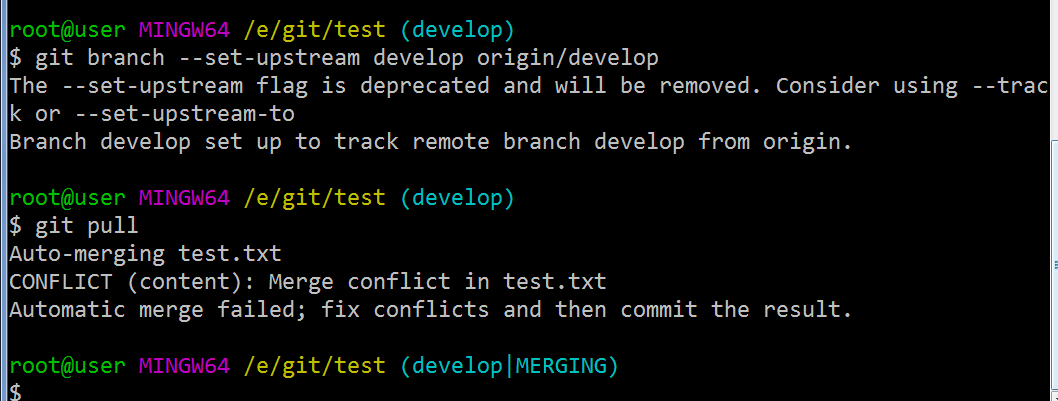
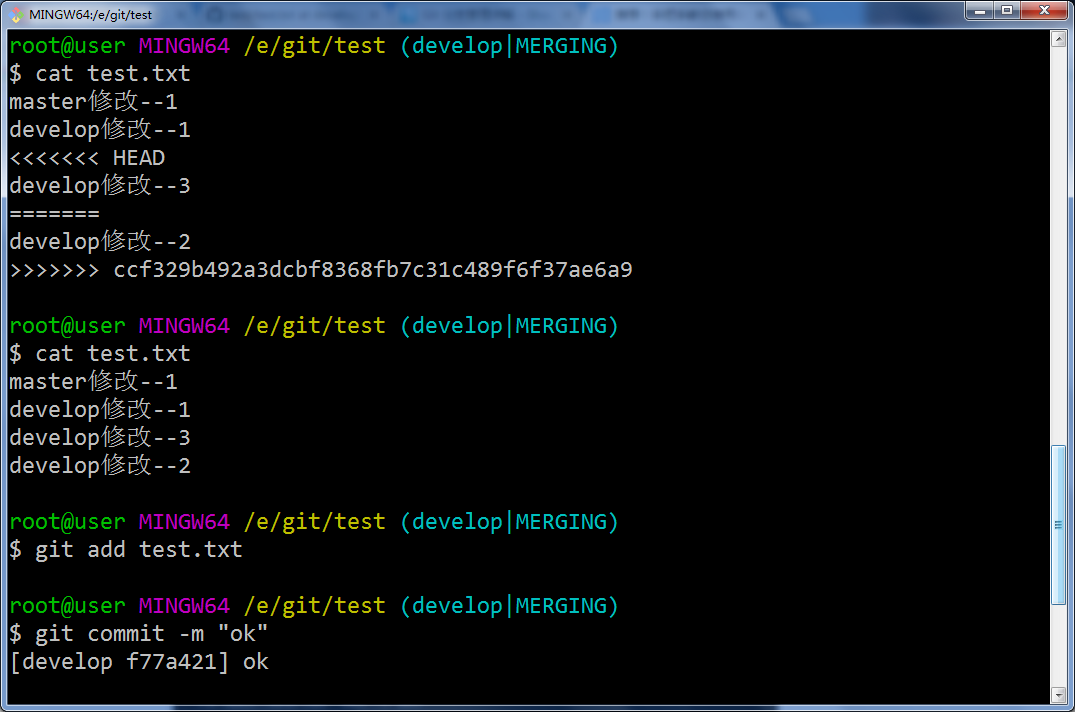
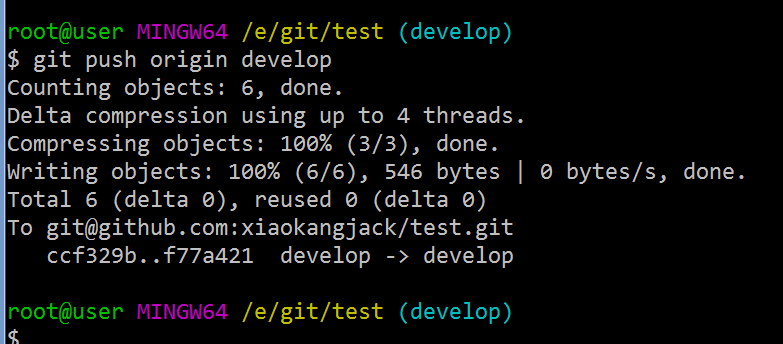














 1万+
1万+











 被折叠的 条评论
为什么被折叠?
被折叠的 条评论
为什么被折叠?








